win10系统格式化U盘没有NTFS格式如何解决
U盘是很多用户日常都会用到的移动存储设备,然而可能会碰到一些情况,有用户在升级到win10系统之后,想要将U盘格式化,可是却发现没有“ntfs”格式可以选择,要如何解决呢,不用着急,本文就给大家带来win10系统格式化U盘没有NTFS格式的解决步骤吧。
1、在U盘上单击右键,选择“属性”;
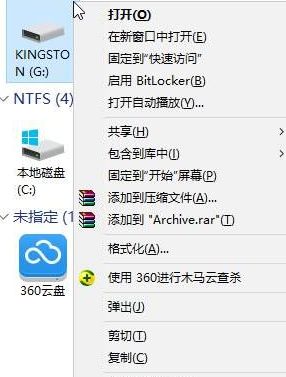
2、点击“硬件”选卡,点击底部的“属性”;
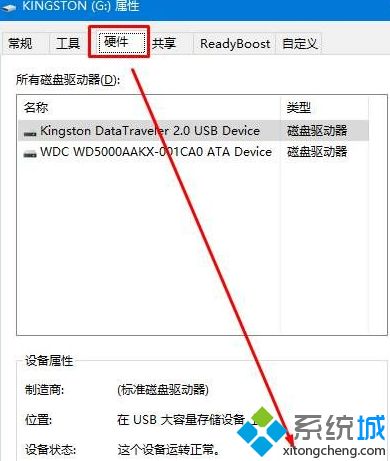
3、在弹出的属性窗口的“常规”选卡下,点击“改变设置”;
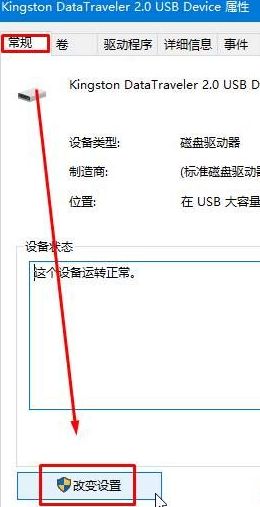
4、点击“策略”选项卡,在下面选择“更好的性能”,点击确定—确定即可;
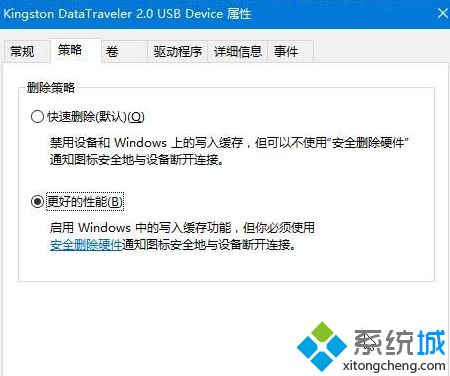
5、修改后我们就可以在格式化界面选择“NTFS”格式。
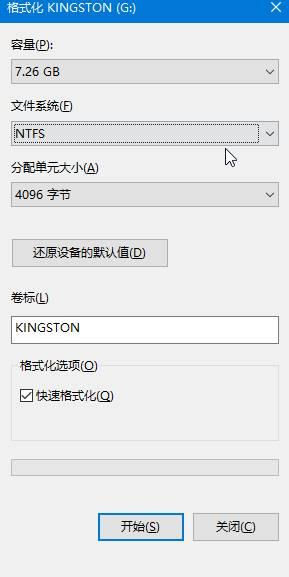
关于win10系统格式化U盘没有NTFS格式如何解决就给大家介绍到这边了,经过上面简单的几个步骤之后,就会发现格式化U盘有“NTFS”格式了。
相关教程:u盘怎样低级格式化怎么格式化硬盘为ntfs格式正确格式化移动硬盘为什么U盘不用ntfsu盘在win10打不开表格我告诉你msdn版权声明:以上内容作者已申请原创保护,未经允许不得转载,侵权必究!授权事宜、对本内容有异议或投诉,敬请联系网站管理员,我们将尽快回复您,谢谢合作!










